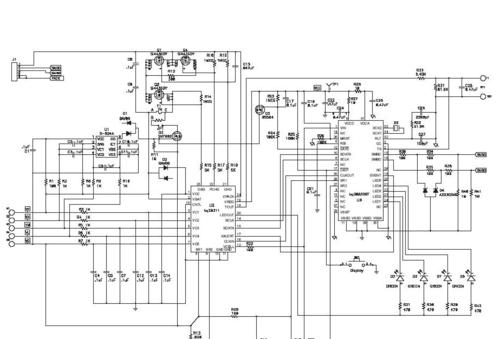随着技术的进步,笔记本电脑已经成为了我们日常生活中不可或缺的工具之一。小米笔记本作为市场上的热门产品,其便捷的网络连接功能是用户关注的焦点之一。但仍有部分新用户对于如何使用小米笔记本连接网络线感到困惑。本文将向您展示详细的连接网络线步骤,帮助您迅速搞定网络连接问题。
确认网络接口
在开始连接之前,您需要确认小米笔记本上具备以太网接口。通常情况下,小米笔记本的右侧或左侧会有一个RJ-45接口,类似于电话线接口,但稍宽一些。确认该接口无误后,我们才能进行下一步的连接。

连接网线
1.准备网线:确保您有一根合适的网线,标准的以太网线两端通常都是RJ-45接口。
2.插入网线:将网线一端插入小米笔记本的以太网接口。
3.连接路由器或交换机:另一端插入到家庭或办公室的路由器/交换机的相应接口。

设置网络连接
检查物理连接
在物理连接完成后,我们需要确保网络接口已经正确识别。
1.在小米笔记本上点击任务栏右下角的网络图标。
2.打开的菜单中,应该能够看到您通过网线连接的网络。
3.如果自动识别并连接上了网络,您的网络图标会显示为满格的信号强度,表示网络连接正常。
配置IP地址(如有需要)
大多数情况下,网络设备会自动通过DHCP协议分配IP地址。但如果您处于需要手动设置IP地址的网络环境中:
1.打开“网络和共享中心”。
2.点击您所使用的网络连接,然后选择“属性”。
3.在弹出的网络属性窗口中,双击“Internet协议版本4(TCP/IPv4)”。
4.选择“使用下面的IP地址”并输入您的IP地址,子网掩码,以及默认网关等信息。
5.点击“确定”保存设置。
测试网络连通性
1.打开命令提示符(在搜索栏输入cmd并回车)。
2.在命令提示符中输入`pingwww.baidu.com`并回车,如果看到回复信息,说明网络连接正常。
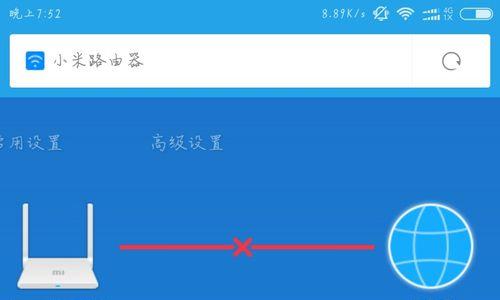
常见问题解决
如果您在连接过程中遇到问题,比如网络图标显示为“无法识别的网络”,请检查以下几点:
确认网线没有损坏,并且另一端正确连接到路由器或交换机。
检查路由器设置是否正确,确保DHCP服务已经开启。
如果是手动设置IP地址,请核对输入的IP信息是否正确。
尝试重启路由器和小米笔记本,有时这能解决临时性的网络问题。
小米笔记本连接网线的优势
使用网线连接小米笔记本相较于无线连接而言,有其独特优势:
稳定性:有线连接不受无线信号干扰,数据传输更稳定。
速度:通常提供比无线网络更快的连接速度。
安全性:有线网络更难以遭受外部无线网络的攻击。
结语
通过上述步骤,您应该能够顺利地使用小米笔记本连接网络线。若按照提示操作后网络仍不能正常工作,可考虑联系网络服务提供商或专业技术人员进行进一步的检查和帮助。希望本文能为您提供帮助,使您的网络连接过程更加顺利。